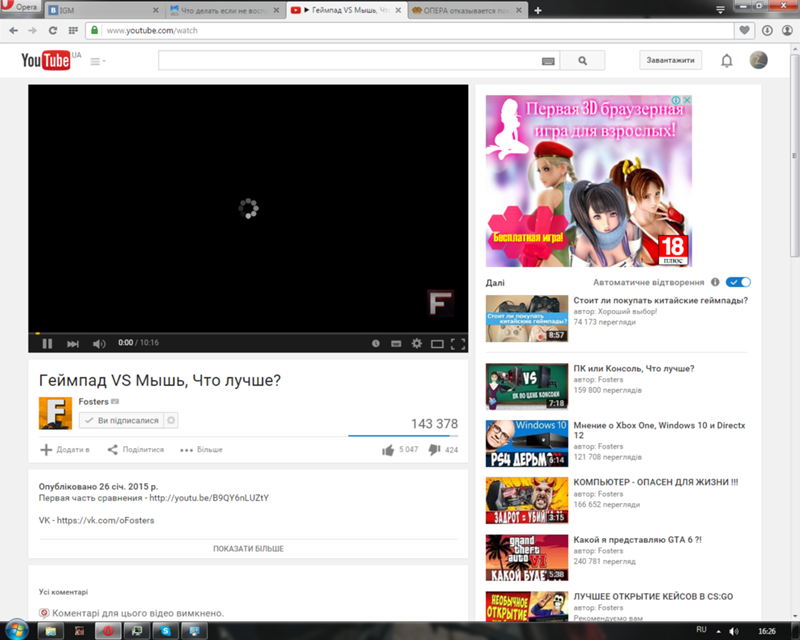как исправить, если не открывается?
Автор На чтение 22 мин. Просмотров 324 Опубликовано
Содержание
- 1 Пошаговая инструкция по установке Youtube на телевизор LG
- 2 Настройка Ютуба на телевизоре
- 3 Создание учетной записи
- 4 Возможные проблемы при установке и настройке Ютуба
- 5 Установка и настройка приложения: пошаговая инструкция
- 6 Обновляем приложение
- 7 ForkPlayer – альтернативное приложение
- 8 Как смотреть Ютуб не на Smart TV
- 9 Возможные проблемы и их решение
- 10 Заключение
- 11 Установка приложения YouTube на телевизор LG
- 12 Инструкция по установке
- 13 Как настроить Ютуб?
- 14 Проблема с установкой приложения
- 15 Не работает приложение на Sony Smart TV
- 16 Телевизоры Philips, Xiaomi и другие на Android TV
- 17 Проблемы со Smart-приставками
- 18 Если Youtube открылся, но ничего не показывает
Как настроить Ютуб смарт ТВ на телевизоре LG, если приложение было установлено, но пропало, или его не было вовсе? Решили скоротать вечер за просмотром смешных роликов, но обнаружили, что Ютуб не работает? Ситуация легко поправима, вы сможете справиться с проблемой самостоятельно, следуя приведенным ниже инструкциям.
Пошаговая инструкция по установке Youtube на телевизор LG
Как установить Ютуб смарт тв на телевизоре LG? Как правило, в телевизорах, обладающих функцией Смарт ТВ, уже встроено множество приложений, в их числе и Ютуб. Но часто бывает, что виджет исчезает после обновления или пропадает сам по себе. Особенно эта проблема распространена среди телевизоров, произведенных до 2012 года. В этом случае необходима повторная установка приложения. Следуйте приведенной ниже пошаговой инструкции:
- Включите телевизор и перейдите в режим Смарт ТВ, нажав соответствующую кнопку на пульте.
- Войдите в список приложений, затем перейдите в официальный магазин приложений LG Store.
- В строке поиска введите название «youtube» или выберите нужное приложение вручную из списка. Перейдите на страницу приложения для установки.
- В открывшемся окне Ютуб нажмите кнопку установки и дождитесь окончания процесса.
- Готово, теперь Ютуб снова появится в установленных программах, и вы сможете пользоваться приложением, когда это потребуется.

Если это не помогло, попробуйте вернуть Ютуб с помощью установки программы fork player. Как это сделать, рассказано далее.
- Зайдите в настройки телевизора. Выберите вкладку «Сеть», затем «Сетевое подключение»;
- Нажмите кнопку «Настроить подключение», откройте список доступных сетей, выберите внизу пункт «Расширенные настройки»;
- Выберите тип подключения, проводной или беспроводной. В открывшемся окне перейдите на вкладку «Задать ДНС», «Ввод вручную». Замените значение на 85.17.30.89, нажмите ОК;
- Войдите в список приложений, найдите «Россия ТВ». Вместо этого приложения автоматически установится Fork Player.
Это многофункциональное приложение, с помощью которого можно смотреть видео на Ютуб.
Настройка Ютуба на телевизоре
Как настроить Ютуб канал на телевизоре LG после того, как приложение было установлено? Это подразумевает внесение некоторых изменений для более удобного пользования приложением. Большинство пользователей телевизоров LG и Самсунг отмечают, что вход в учетную запись Ютуб облегчает поиск каналов и открывает много дополнительных возможностей.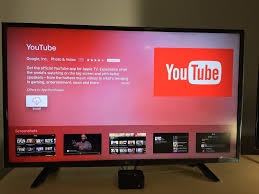 Если учетной записи у вас еще нет, создайте ее сначала на ПК или ноутбуке, а затем перенесите в телевизор.
Если учетной записи у вас еще нет, создайте ее сначала на ПК или ноутбуке, а затем перенесите в телевизор.
Еще один важный пункт в настройке – привязка приложения к мобильному устройству. Это упрощает управление и поиск видео. Настройка через wi-fi:
- Откройте в мобильном браузере сайт http://www.Youtube.com/pair.
- Войдите в Смарт ТВ, откройте приложение Ютуб и найдите раздел с настройками. Нам нужна строчка «Привязать устройство».
- На экране гаджета появится окно с кодом активации, введите его в соответствующее поле на телевизоре.
Теперь вы сможете искать ролики на смартфоне и включать их к показу на большом экране телевизора.
Создание учетной записи
Если вы только начинаете пользоваться Смарт ТВ, первое, что нужно сделать – создать учетную запись. Сделать это можно на официальном сайте производителя или напрямую с телевизора.
- Войдите в режим Смарт ТВ, в верхней части экрана нажмите значок личного профиля;
- Откроется окно, в котором нужно выбрать кнопку Регистрация;
- Прочитайте пользовательское соглашение и подтвердите, что согласны;
- В соответствующем поле введите адрес электронной почты.
 На него придет письмо с кодом подтверждения и паролем;
На него придет письмо с кодом подтверждения и паролем; - Дважды введите присланный пароль;
- Нажмите кнопку «Регистрация» и если все введено верно, вам придет сообщение о необходимости подтвердить регистрацию;
- Откройте на ПК страничку электронной почты, найдите письмо от LG, перейдите по содержащейся в нем ссылке для завершения регистрации. Дождитесь ответного сообщения об успешной регистрации аккаунта;
- Снова вернувшись к телевизору, введите адрес электронной почты и пароль для входа. Появится сообщение с предложением ввести дополнительную информацию для использования различных услуг. Можете оказаться, нажав Нет;
- Регистрация окончена, значок профиля должен поменять цвет с красного на зеленый.
Возможные проблемы при установке и настройке Ютуба
Если вы испробовали все приведенные способы, но подключить Ютуб не удается, вероятно, вы делаете что-то не так. Самые распространенные ошибки пользователей:
- Отсутствует интернет-соединение.
 В первую очередь проверьте, работает ли интернет, возможно, все дело в этом.
В первую очередь проверьте, работает ли интернет, возможно, все дело в этом. - Бывает, что пришла пора обновлять версию прошивки операционной системы смарт телевизора, это становится источником проблем с установкой приложений.
Если не получается самостоятельно устранить причину, обратитесь в службу техподдержки LG.
Из-за перепрошивки Smart TV LG и иных сбоев удаляются или перестают работать некоторые программы, это относится и к YouTube. В этом случае требуется повторно поставить утилиту и должным образом настроить телевизор. Но многие пользователи не знают, как скачать Ютуб и инсталлировать его на телевизор LG. Эти и многие другие вопросы мы постараемся подробно разобрать в данной статье.
Установка и настройка приложения: пошаговая инструкция
В Smart ТВ предусмотрено много различных приложений, включая YouTube. Но иногда иконка программы исчезает из меню в результате обновления ПО. Это особенно актуально в телевизорах, выпущенных до 2012 года. Для решения данной проблемы требуется повторно закачать и инсталлировать приложение.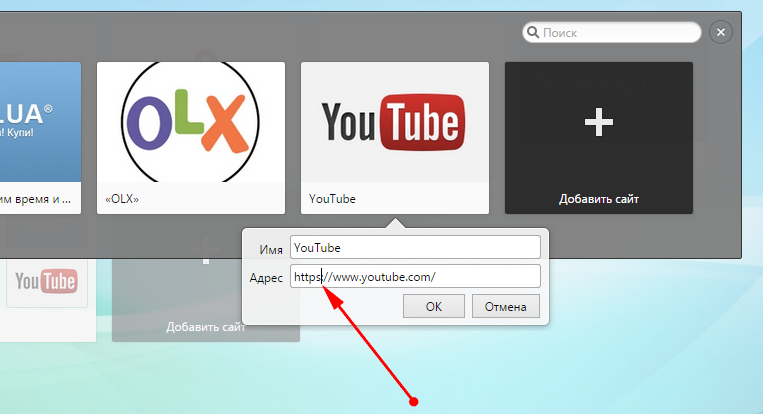 Если вы не имеете представления, как установить приложение Youtube и пользоваться им на телевизоре, то ниже все детально описано.
Если вы не имеете представления, как установить приложение Youtube и пользоваться им на телевизоре, то ниже все детально описано.
Инсталляция
- Включаем LG и подсоединяем его к сети интернет.
- Затем жмем на пульте «Smart» для включения требуемого режима.
- Далее открываем список установленных программ, где необходимо зайти в «LG Store». Эта функция позволяет устанавливать весь доступный для телевизора софт.
- В появившемся перечне программ ищем «YouTube». Кликаем по нему и заходим на страницу инсталляции.
- Далее появится окно приложения, где нажимаем «Установить», или «Install» на английском. Затем ждем, пока полностью установится софт.
Теперь YouTube отображается в списке софта, что позволит удобно и быстро им пользоваться.
Настройка приложения на телевизоре
Настройка софта подразумевает внесение изменений в его работу для комфортного использования. Причем вход в свой аккаунт Ютубе позволит вам за несколько кликов находить желаемый контент и откроет много других полезных опций (подписка на каналы, комментарии к видео, общение в стримах и т.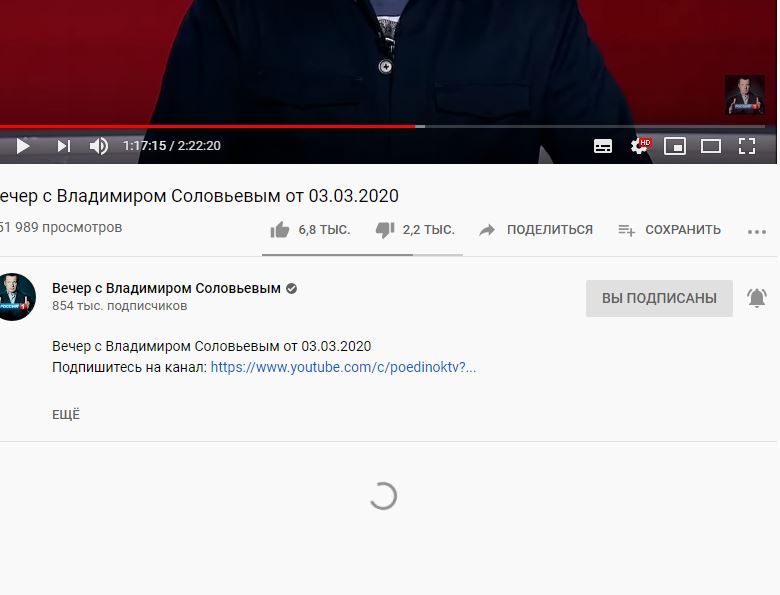 д.). Кроме того, можно группировать видео по жанрам (музыка, кино, документальные фильмы, спортивные передачи и т.д.). Если вы еще не завели аккаунт на Ютубе, то создайте его на ПК или ноутбуке, а затем войдите в него на LG.
д.). Кроме того, можно группировать видео по жанрам (музыка, кино, документальные фильмы, спортивные передачи и т.д.). Если вы еще не завели аккаунт на Ютубе, то создайте его на ПК или ноутбуке, а затем войдите в него на LG.
Создание учетной записи
Для использования программы необходима учетная запись Google, которая создается в течение нескольких минут.
Регистрация аккаунтаПроцесс регистрации аккаунта вполне обычен. Как и на других сервисах, требуется придумать имя пользователя (будет также адресом электронной почты Google), пароль и записать свои личные данные (фамилию, имя, дату рождения), как на картинке:
Данные аккаунтаНеобходимо придумать сложный пароль из восьми знаков (букв, цифры и обязательно добавить в эту комбинацию спецсимволы). Это позволит надежнее защитить аккаунт.
Теперь заходим в созданную учетку, чтобы настроить Ютуб на телевизоре.
Обновляем приложение
Смарт-телевизоры бренда LG, произведенные в 2017-2019 году, обладают функцией автоматического обновления OS и софта.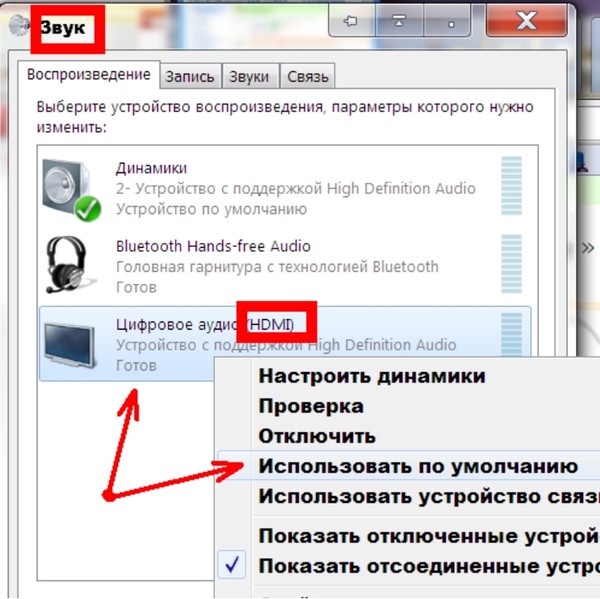 Если в телевизоре это не предусмотрено, и вы не знаете, как обновить YouTube, то необходимо:
Если в телевизоре это не предусмотрено, и вы не знаете, как обновить YouTube, то необходимо:
- Зайти на устройстве в магазин Google Play.
Меню YouTube - Ввести в форму поиска «YouTube».
- Если требуется обновить приложение, то будет видна вкладка «Обновить». Жмем на нее и ожидаем завершения закачки и инсталляции.
ForkPlayer – альтернативное приложение
Программа обладает следующими опциями:
- родительский контроль;
- поиск и просмотр видеороликов и кинофильмов;
- создание плейлистов;
- настройка дизайна;
- серфинг сайтов;
- дополнительные функции и подсказки.
В общем, с её помощью телевизор LG Smart станет альтернативой настольному ПК в плане серфинга сайтов.
Инсталлируется ForkPlayer разными способами:
Способ №1
В LG Smart TV с OS WebOS или Netcast необходимо выполнить смену DNS следующим образом:
- Открываем меню телевизора.
- Заходим в настройки подключения к интернету.
- Далее открываем «Сервер DNS».
- Затем указываем любой из перечисленных ниже DNS. Причем не стоит забывать, что каждый из них открывает определенную утилиту. Например, при вводе 85.17.30.89 откроется ForkPlayer.
- Если указать DNS 217.79.190.156, то будет открываться ForkStore. Необходимо выбрать «Премиум», после чего можно смотреть «Россия Телевидение», «Первый автомобильный», «Радио» или «vTuner».
Способ №2
В LG Netcast Smart TV с OS WebOS или Netcast 2.0, 3.0, 4.0 и 4.5 процедура инсталляции с помощью смены DNS такая:
- Открываем «Сетевое подключение».
Настройки сети - Далее устанавливаем тип подключения к глобальной сети.

Тип сети - Если к устройству подсоединен кабель и выставлено соответствующее подключение, то вы увидите информацию «Сеть подключена».
- Дальше открываем список сетей (Wi-Fi точек и проводных линий).
Расширенные настройки сети - Здесь нажимаем «Расширенные настройки».
- Откроются свойства подключения, где нужно выбрать ручной ввод IP адреса и DNS, где указываем DNS 85.17.30.89. На нижней картинке видно, как настроить вручную DNS.
Ввод ДНС - Если для выхода в интернет будет использоваться Wi-Fi, то выбираем соответствующий тип подключения и указываем пароль от сети.
- После соединения со всемирной паутиной, снова заходим в список сетей и открываем «Расширенные настройки».
- Далее указываем DNS.
- На экране всплывет окошко с информацией об ошибочном подключении к DNS серверу. Это нормально. Нужно просто подождать 2-3 минуты и выполнить повторное подключение. Все заработает. Если проблема останется, то отключаем и повторно подключаем Smart ТВ.

- Если все будет работать, нажимаем «Готово».
- Для запуска утилиты выбираем пункт «Премиум».
Перечень DNS предусмотренных для LG ТВ:
- 46.36.218.194;
- 217.79.190.156
- 5.101.118.43;
- 85.17.30.89.
При использовании этих ДНС не забываем, что не все адреса подойдут для вашего многофункционального ТВ.
Инсталляция с флешки
Браузер легко инсталлируется с флешки, но видеоконтент будет доступен не весь. Для снятия ограничений устанавливаем на ПК Remote ForkPlayer и запускаем его. Требуется также включить на ТВ Remote ForkPlayer.
Способ №1
Для инсталляции утилиты этим способом потребуется проделать следующее:
- На флешку разархивируем файл, который можно загрузить тут.
- Заходим в свой аккаунт на ТВ:
Вход в аккаунт на телевизоре - Далее вставляем съемный накопитель информации в телевизор.
- Как только он её увидит, жмем на пульте ДУ кнопку с домиком и ищем в появившемся перечне нашу утилиту.

- Теперь запускаем её. Для снятия ограничения с контента включаем Remote ForkPlayer на ПК и RemoteFork на телевизоре.
Способ №2
На LG TV с установленной OS Netсast 2010 – 2013 года выпуска требуется проделать следующее:
- Разархивируем RAR на съемный носитель и подсоединяем его к телевизору.
- Далее заходим в аккаунт, как было сказано выше (в предыдущем способе).
- Потом необходимо зайти в «Мои приложения» (размещаются в нижнем правом углу).
- Здесь нужно выбрать пункт «Мои приложения на USB».
- Теперь запускаем софт, расположенный на флешке.
- Для снятия ограничения к видеоконтенту, устанавливаем и запускаем на ПК Remote ForkPlayer. Также требуется активировать RemoteFork.
Как смотреть Ютуб не на Smart TV
Для просмотра видеоконтента YouTube на телевизоре требуется найти в меню ТВ иконку YouTube и открыть приложение. Появится его интерфейс, где можно быстро найти походящее видео и просмотреть его.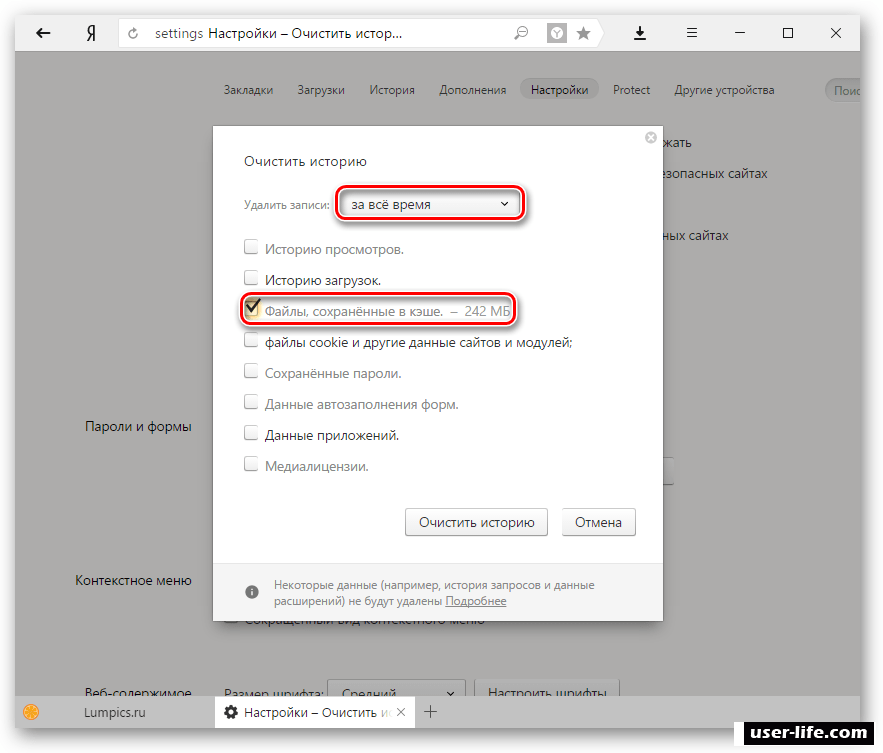 Для быстрого доступа к видеороликам и трансляциям с подписанных каналов, необходимо зайти в свой аккаунт Google.
Для быстрого доступа к видеороликам и трансляциям с подписанных каналов, необходимо зайти в свой аккаунт Google.
Теперь приложение Ютуб будет отображаться в меню Smart TB так, как на картинке ниже:
Расположение YouTube среди остального софтаВозможные проблемы и их решение
Сложности с обновлением софта на телевизоре LG часто связаны с тем, что в нем недостаточно памяти. Такая проблема актуальна в основном для бюджетной техники. Чтобы таких сбоев не возникало, необходимо регулярно очищать кэш. Это делается через пункт «Память» в настройках телевизора.
Иногда Ютуб не грузится на LG Смарт ТВ, потому что пользователь не прошел авторизацию в магазине софта. При этом нужно обязательно проверить есть ли выход в глобальную сеть и на сколько качественная связь.
Основная проблема Smart телевизоров, произведенных до 2012 года – это отсутствие поддержки YouTube. Производители отказались обслуживать старые версии программы, поэтому на эти устройства требуется поставить ForkPlayer или приобрести для них smart-приставку.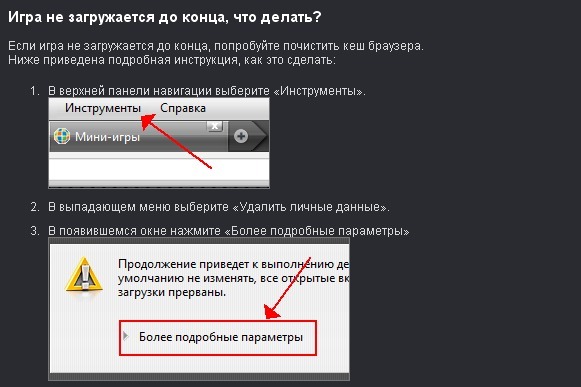 В последнем случае потребуются дополнительные расходы, что экономически нецелесообразно.
В последнем случае потребуются дополнительные расходы, что экономически нецелесообразно.
Заключение
Мы рассмотрели все способы решения проблемы, связанные с установкой и использованием программы YouTube на LG Smart TV. Кроме того, был приведен альтернативный способ просмотра видео с этого видеохостинга. Благодаря этому любой пользователь сможет самостоятельно настроить устройство и установить на него софт.
Установка приложения YouTube на телевизор LG
Изначально практически во всех моделях телевизоров, которые обладают функцией Smart TV, присутствует встроенное приложение YouTube. Однако, как уже было сказано выше, вследствие определенных действий или неполадок оно может быть удалено. Повторная установка и настройка выполняется вручную всего за несколько минут. От вас требуется только следовать следующей инструкции:
- Включите телевизор, найдите на пульте кнопку «Smart» и нажмите ее, чтобы перейти в этот режим.
- Разверните список приложений и перейдите в «LG Store».
 Отсюда выполняется установка всех доступных телевизору программ.
Отсюда выполняется установка всех доступных телевизору программ. - В появившемся списке найдите «YouTube» или же вы можете воспользоваться поиском, вписав туда название приложения. Тогда в списке будет отображаться только одно. Выберите Ютуб, чтобы перейти на страницу установки.
- Теперь вы находитесь в окне приложения Ютуб, вам достаточно нажать на «Установить» или «Install» и дождаться завершения процесса.
Теперь YouTube будет находиться в списке установленных программ, и вы сможете использовать его. Далее остается только перейти к просмотру роликов или выполнить подключение через телефон. Подробнее о выполнении данного процесса читайте в нашей статье по ссылке ниже.
Подробнее: Подключаем YouTube к телевизору
Кроме этого подключение выполняется не только с мобильного устройства. Вам достаточно всего лишь использовать сеть Wi-Fi, чтобы войти в свои аккаунты с компьютеров и других девайсов на телевизоре и просматривать свои ролики уже через него.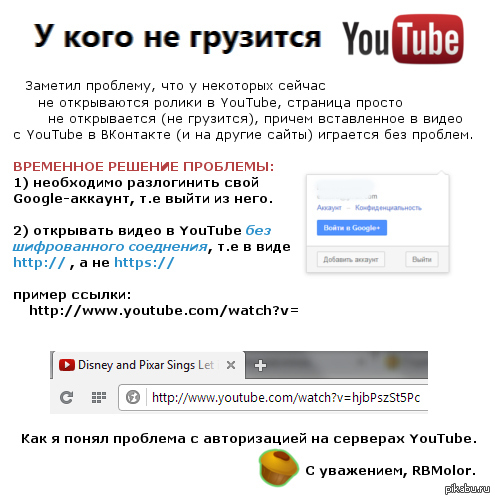 Осуществляется это с помощью ввода специального кода. Если вам необходимо подключиться к телевизору таким способом, рекомендуем к ознакомлению нашу статью по ссылке ниже. В ней вы найдете подробные инструкции по выполнению всех действий.
Осуществляется это с помощью ввода специального кода. Если вам необходимо подключиться к телевизору таким способом, рекомендуем к ознакомлению нашу статью по ссылке ниже. В ней вы найдете подробные инструкции по выполнению всех действий.
Подробнее: Ввод кода для подключения аккаунта YouTube к телевизору
Как видите, повторная установка приложения YouTube для телевизоров LG с поддержкой Smart TV не занимает много времени и с ней справится даже неопытный пользователь. Достаточно лишь следовать инструкции, чтобы программа заработала корректно и вы смогли подключиться к ней с любого устройства.
Читайте также: Подключаем компьютер к телевизору через HDMIМы рады, что смогли помочь Вам в решении проблемы.Опишите, что у вас не получилось. Наши специалисты постараются ответить максимально быстро.
Помогла ли вам эта статья?
Всем привет! Сегодня я расскажу вам, как скачать и установить Ютуб приложение к себе на телевизор LG Smart TV. В первую очередь ваш телевизор ЛДжи должен быть подключен к интернету.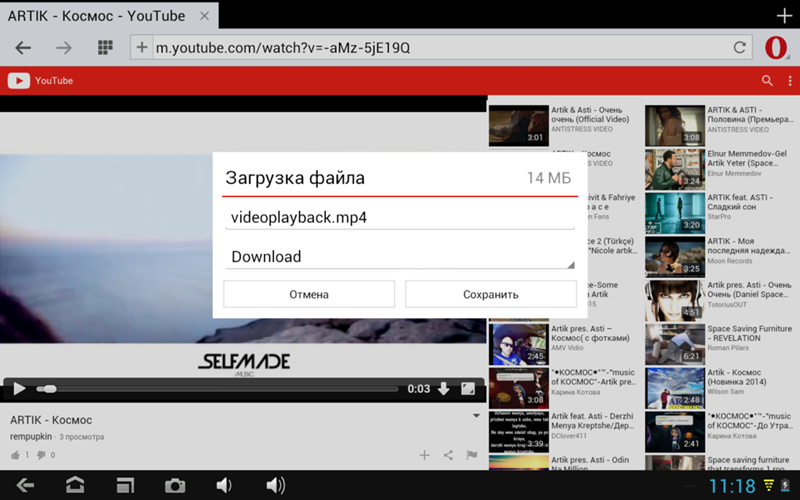 К глобальной сети он может быть подключен только через роутер при помощи Wi-Fi или кабеля – если вы не знаете, как сделать это, то советую почитать вот эту статью.
К глобальной сети он может быть подключен только через роутер при помощи Wi-Fi или кабеля – если вы не знаете, как сделать это, то советую почитать вот эту статью.
ПОМОЩЬ СПЕЦИАЛИСТА! Если при прочтении статьи у вас будут вопросы – пишите в комментариях и я вам помогу.
Содержание
Инструкция по установке
- Включите телевизор в сеть, подключите к интернету, потом запустите экран с помощью кнопки включения на вашем пульте дистанционного управления. Далее нужно зайти в основное меню: для этого нажимаем по кнопке со значком домика. Если у вас не LG Magic Remote для LG SMART TV, а обычный пульт, то нажимаем по кнопке с надписью «Home» или «Smart».
- В основном блоке вы должны увидеть все установленные программы. По идее YouTube для телевизора LG устанавливать не нужно и приложение устанавливается с завода. Но бывают случаи, когда после установки обновления ПО слетает.
- Пролистайте и найдите раздел «LG Content Store» – отсюда вы как раз и сможете установить программу.

- Вверху перейдите в раздел «Приложения».
- На вкладке «Популярные» вы сразу должны увидеть программу «YouTube», нажмите по ней. Если в списке вы не можете обнаружить нужное приложение, то вы можете поискать её пролистав список вниз. Или вы можете найти её с помощью поиска – в правом верхнем углу экрана есть значок лупы: нажмите на неё; введите название программы.
- Нажимаем по кнопке «Установить» – программа скачается с интернета. После этого её можно запустить.
ВНИМАНИЕ! Если у вас вылезла ошибка, приложение не устанавливается, не запускается или висит, то перейдите к последней главе этой статьи.
Как настроить Ютуб?
После установки каких-то определенных настроек делать не нужно. Но нужно авторизоваться в своей учетной записи. Это нужно сделать для того, чтобы вам грамотно подбиралось видео по рекомендациям от самого Ютуба. Также будет идти синхронизация со всеми устройствами, на котором установлена программа YouTube, и где вы авторизованы под учетной записью.
Если у вас уже был аккаунт, то вы можете использовать его. Или нажмите по кнопке «Добавить аккаунт». Если вы не хотите авторизоваться, то просто нажмите по кнопке «Гость». После этого у вас будет два выбора:
Войти с телевизора
Вводим телефон или электронный ящик, который привязан к аканту Google. После этого вписываем пароль.
Войти на телефоне
Подключите телефон и телевизор к одной сети роутера с помощью Wi-Fi или провода. Далее на телефоне откройте приложение YouTube.
Нажмите на свою аватарку в правом верхнем углу экрана. После этого откроется окошко, где вам нужно выбрать кнопку «Войти в аккаунт». Для удобства можно использовать сторонний акк.
Проблема с установкой приложения
Иногда могут встречаться проблемы, когда программа отказывается устанавливаться, слетает или вообще не запускается, поэтому я приведу ряд профилактических действий, которые должны вам помочь.
- Попробуйте перезапустить сам телевизор и роутер, к которому он подключен.

- Ещё раз убедитесь, что вы подключили телевизор к домашнему роутеру, в противном случае он не сможет подключиться к интернету. Если у вас не настроен роутер – то идем сюда.
Можно попробовать обновить операционную систему на телеке:
- Опять откройте основное меню и перейдите в «Настройки», нажав по значку шестеренку в правом верхнем углу экрана.
- Далее нам нужно опять нажать по шестеренке, чтобы зайти во все настройки – значок находится в самом низу.
- Слева выбираем раздел «Общие» и далее пролистываем до пункта «Сведения о телевизоре».
- Чуть ниже будет кнопка «Запустить и установить» – нажимаем на неё. Она может быть недоступна только в двух случаях: вы не подключены к интернету; актуальное обновление уже установлено.
После этого попробуйте ещё раз установить программу. Если это не поможет, то можно сделать ещё вот что:
- Выключите телевизор и выдерните его из розетки – это очень важно.
 После этого ждете пол часа и включаете его обратно.
После этого ждете пол часа и включаете его обратно. - Если и это не поможет, то можно попробовать сбросить его до заводской конфигурации. Для этого опять переходим в «Настройки» и на вкладке «Общие» чуть выше нажимаем по кнопке «Сброс настроек до заводских».
Большинство пользователей телевизоров Smart TV пользуются для просмотра видео только одним приложением – Youtube. Но иногда работа приложения нарушается. Возможно как полное пропадание «Ютуба» со списка приложений на телевизоре, так и другие проблемы. Ниже представлены возможные варианты решения ситуации, если не работает Youtube на телевизоре.
Чтобы починить работу сервиса на телеприемнике, не стоит использовать сразу все описанные способы. Сначала делаете одно из предложений действий, затем проверяете работу Youtube. Если не помогло, переходите к другому варианту.
Скриншоты, названия пунктов, расположение и дизайн меню может отличаться от вашего. Но общий принцип остается прежним.
Содержание
Smart TV от техники Samsung новых серий имеют «зашитое» приложение.
Поэтому способ с переустановкой не сработает. Удалить Youtube нельзя, да и в поиске по официальному магазину «Samsung Apps» приложение не находит.
Кстати, перед заводским сбросом можно попробовать провести самообслуживание устройсвати и сброс «Smart Hub».
В процессе обслуживание телевизор сам закроет неиспользуемые приложения, очистить память, оптимизирует работу телевизора.
Сброс «Smurt Hub» доступен в меню «Самодиагностика».
Не работает приложение на Sony Smart TV
Многие современные телевизионные устройства, как и Sony, работают на Android. Но на телевизорах Sony проблем с «Ютубом» меньше, чем на других телевизорах с этой же программой. Причина заключается в том, что компания Sony выпускает технику с лицензионной системой Android TV. А некоторые другие марки используют бесплатную версию системы Android AOSP с открытым исходным кодом. Это позволяет производителям снизить стоимость техники для потребителя. Но компания Google, которой принадлежит и система и Youtube, не заинтересована в поддержке приложений для бесплатных платформ. Поэтому любые приложения могут со временем переставать нормально работать.
Поэтому любые приложения могут со временем переставать нормально работать.
- Попробуйте способ с отключением от электричества на 15 минут.
- Сбросьте Cookies. Через меню запустите интернет-браузер.Затем нажмите клавишу «Options» на пульте. Выберите пункт «Удалить все cookies».Если вы активно пользовались браузером, заполняли пароли, то удаление «куков» приведет к сбросу полей. Придется по новой вводить пароли и другие данные.
- Обновите интернет-содержимое. Действия позволяет загрузить/обновить данные с сервера Sony. Пролистайте меню вниз до раздела «Установки». Выберите подраздел «Сеть» и нажмите «Обновить Интернет-содерж».Способ также решает некоторые проблемы с работой приложений на старых телевизорах Sony Bravia без Android.
- Обновите программное обеспечение через меню «Установки».
- В крайнем случае выполняется сброс через раздел «Системные настройки»-«Общие настройки»-«Заводские настройки».
Телевизоры Philips, Xiaomi и другие на Android TV
В предыдущем разделе материала писалось, что некоторые бренды для создания своих систем используют систему Android AOSP. Например, производители Ergo, Kivi, Skyworth, Akai, TCL, Xiaomi, Hisense, Mystery, Gazer, Yasin. Это становится причиной множества неприятностей с приложением «Ютуб». Но есть ряд ситуаций, которые можно попытаться поправить самостоятельно.
Например, производители Ergo, Kivi, Skyworth, Akai, TCL, Xiaomi, Hisense, Mystery, Gazer, Yasin. Это становится причиной множества неприятностей с приложением «Ютуб». Но есть ряд ситуаций, которые можно попытаться поправить самостоятельно.
- Если Youtube с телевизора Philips или другого на «Андроид ТВ» пропал, сделайте установку по простому алгоритму. В меню найдите магазин Google Play Store (Play Маркет).Если в главном окне магазина приложение не отображается, то введите «Youtube» в поиск.
- Далее нажмите на приложение, а затем на кнопку «Установить».Дождитесь завершения инсталляции. Можете запустить и убедиться в исправности «Ютуба».
- Аналогичными действиями (в магазине на вкладке «Мои приложения») можно удалить программу, а затем снова установить. Часто полное удаление невыполнимо, так как приложение встроено в систему.
Выполнить различные действия с «программой» можно, если зажать кнопку подтверждения на пульте. Появится контекстное меню с перечнем доступных действий.
От торможений, зависаний, внезапных закрытий может помочь очистка данных приложения.
В зависимости от версии Android TV доступ к нужным функциям может осуществляться по-разному.
На новых версиях «Андроид ТВ» нужно открыть рабочий стол телевизора кнопкой «Home». Затем сверху и справа экрана нажать на иконку шестеренки.
Справа всплывет меню. Нужно перейти в «Приложения».
Выбираете Youtube.
Выполняете удаление данных и очистку кэша.
Дополнительно можете в конце попробовать удалить обновления. Возможно, что текущая версия Youtube плохо совместима с версией «Android», поэтому и не работает. Часто это становится причиной надписи «Действие запрещено».
На старых модификациях Android нужно в меню пролистать до «Установки» и выбрать «Управление приложениями».
Далее в разделе «Системные приложения» выбрать сервис видеопросмотра. Внутри кликаете на соответствующие пункты.
Кардинальный способ заключается в сбросе. Делается через настройки устройства внутри пункта «Хранилище и сброс» или «Настройки устройства».
Иногда опция располагается сразу в общем меню.
Проблемы со Smart-приставками
Smart TV Box работают на том же «Андроиде». Поэтому принцип работы такой же, как и на Android-телевизорах (предыдущий пункт статьи).
Единственная разница в названиях и расположении необходимых пунктов.
Доступ в настройки осуществляются через большую кнопку «Settings» или «Настройка».Если Youtube открылся, но ничего не показывает
Распространенная ситуация, когда проблемы возникают внутри приложения. Открытие программы выполнилось, но миниатюры не подгружаются.
Или при попытке воспроизвести контент виден вечный индикатор загрузки. Решить эту и другие подобные внутренние проблемы можно через чистку данных и сброс приложения.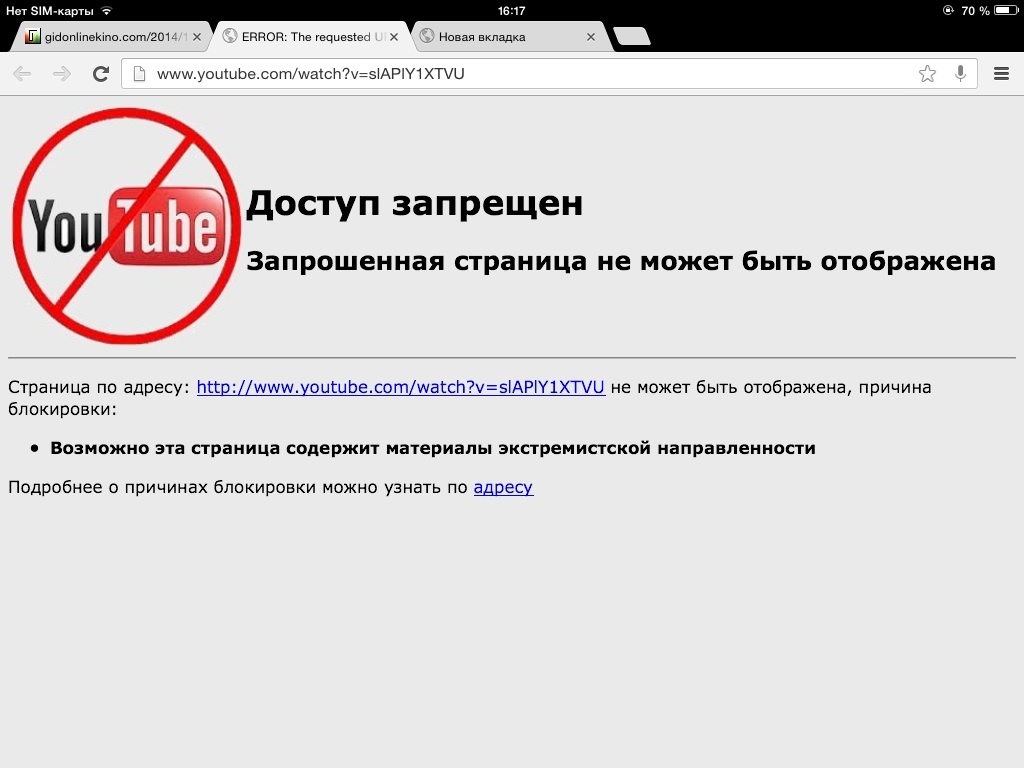
- В запущенном «Ютубе» на начальном экране снизу слева нажмите на шестеренку.
- Откроется панель настроек. Пройдитесь по каждому из трех пунктов: «Очистить историю просмотра», «Очистить историю поиска» и «Сброс настроек».
Если ранее был выполнен вход в аккаунт, то сброс собьет авторизацию. Придется войти заново.
Используемые источники:
- https://pro-ytube.com/kak-nastroit-youtube-na-televizore-lg.html
- https://youtubehub.ru/poleznoe/ustanavlivaem-prilozhenie-youtube-na-televi/
- https://lumpics.ru/how-to-install-youtube-on-lg-tv/
- https://wifigid.ru/televizory-lg-smart-tv/kak-ustanovit-youtube
- https://potelevizoram.ru/prilozheniya/youtube/ne-rabotaet
Что Делать Если Не Работает Ютуб И Плей Маркет?
Для начала:
- Перезагрузите свой телефон, планшет, Android TV приставку, или что там у вас.
- Перезагрузите свой маршрутизатор.
- Проверьте работу YouTube и Маркета через другое подключение к интернету.

- Попробуйте открыть какой-то сайт в браузере своего мобильного устройства.
Почему не работает интернет в плей маркете?
Неправильная дата и время тоже не дают зайти в play market. Достаточно зайти в настройки своего устройства и выставить правильный часовой пояс, время и дату. Если в настройках есть опция «Сверять с интернетом», то ставим возле нее галочку. Затем перезагружаем устройство и снова пробуем войти в приложение.
Что делать если ютуб не работает с мобильным интернетом?
2. Разрешите фоновые подключения
- Откройте приложение «Безопасность»—>Передача данных—>Сетевые подключения
- В разделе 3G/4G нажмите на три точки в правом верхнем углу и выберите «Фоновые подключения»
- В списке найдите YouTube, активируйте переключатель, если он не включен.
Почему у меня не обновляются приложения из плей маркета?
Часто достаточно просто удалить обновления Google Play + данные и кэш. Для того чтобы откатить версию маркета нужно зайти в настройки — приложения — Управление приложениями, находим приложение Google Play Market или типа того, в открывшемся по тапу на приложении окне нажимаем Удалить обновления.
Как обновить приложение в плей маркете 2021?
Вот как это сделать:
- Откройте приложение Google Play.
- В правом верхнем углу экрана нажмите на значок профиля.
- Выберите Управление приложениями и устройством. Приложения, которые можно обновить, будут отмечены надписью «Найдено обновление «. Выберите приложение из списка или выполните поиск.
- Нажмите Обновить.
Почему плей маркет пишет нет подключения к Интернету?
Причины ошибки подключения Итак, основных причин, влияющих на подключение к Плей Маркету, может быть несколько. Самые популярные из них — сбитые настройки по времени на Андроиде, захламленность служб телефона кэшем.
Что делать если YouTube не видит интернет?
Чтобы исправить ошибку, попробуйте выполнить следующие действия:
- Перезагрузите страницу.

- Если в браузере открыто много вкладок, закройте их.
- Перезапустите браузер.
- Перезагрузите маршрутизатор.
- Перезагрузите компьютер.
- Обновите браузер до последней версии.
- Откройте страницу в браузере Google Chrome.
Почему у меня не работает Google Play?
Во многих случаях помогает обычный перезапуск приложения. Закрыть его можно в списке активных процессов или через раздел настроек «Приложения». Там в поиске нужно найти « Google Play Маркет» и нажать «Остановить» или «Закрыть». Далее запустите сервис заново и проверьте, устранена ли проблема.
Почему я не могу войти в плей маркет?
Есть еще одна служба, которая отвечает за корректность работы Плей Маркета. Зайдите в «Настройки», как обычно выберите пункт «Приложения» и в общем списке найдите «Сервисы Google Play » и кликните по ней. Здесь нажмите вкладки «Очистить кэш», «Удалить данные» и проверьте работоспособность сервиса.
Как активировать плей маркет?
Данный способ решает проблему в большинстве случаев.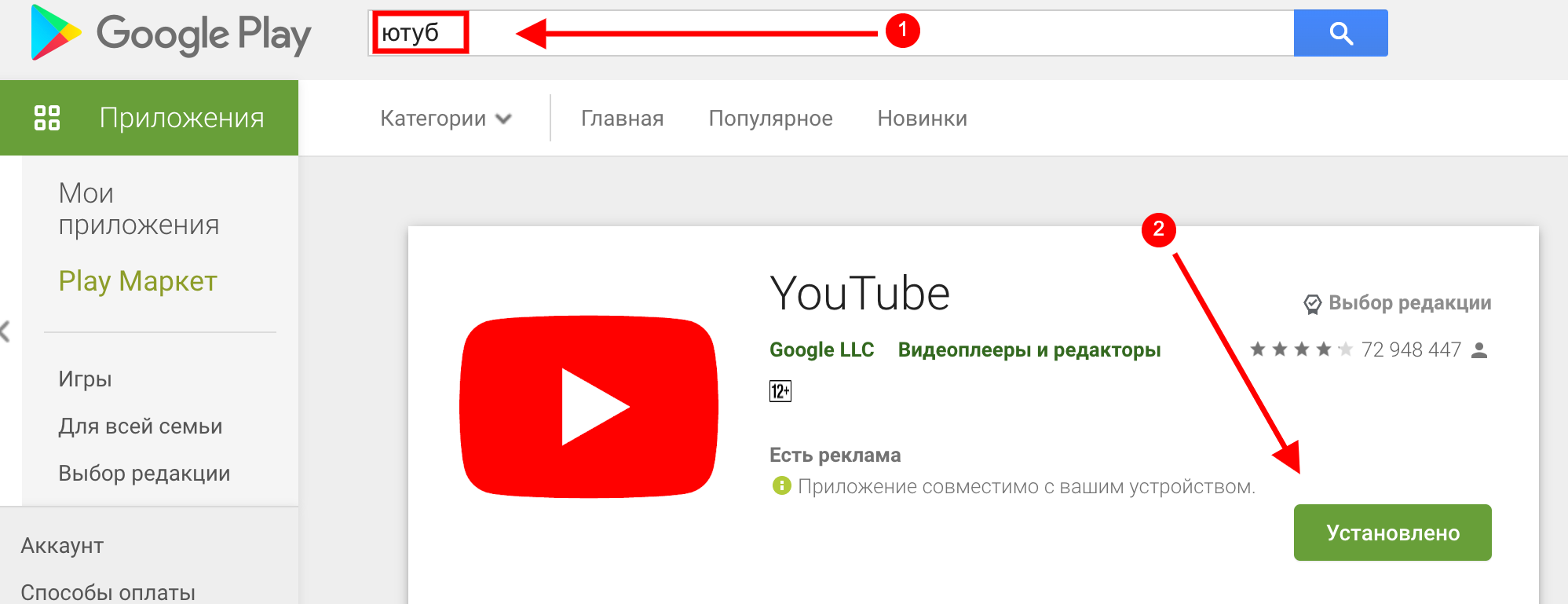
- Шаг 1 Перейдите в приложение Настройки на вашем смартфоне или планшете
- Шаг 2 Найдите и откройте пункт меню Диспетчер приложений или Приложения и перейдите на вкладку Все
- Шаг 3 Отыщите и откройте программу Google Play Маркет, нажав пальцем на ее названии
Почему на телефоне нет доступа к Интернету?
Самая распространенная причина – вы вместе с устройством находитесь вне зоны покрытия сети вашего оператора. Вторая наиболее распространенная причина того, на телефоне не работает мобильный интернет, – на счету закончились деньги, а потому, согласно тарифу, вы не можете больше пользоваться услугой подключения к сети.
Почему нет ютуба?
Если при попытке войти на сайт youtube.com вы видите сообщение об ошибке, скорее всего, проблема связана с одной из следующих причин: Вы не подключены к Интернету. Проверьте, загружаются ли другие сайты. Администратор вашего домена закрыл доступ к YouTube для вашего аккаунта.
Как перезапустить приложение YouTube?
Как обновить приложение YouTube
- Откройте приложение «Play Маркет».

- Нажмите на значок меню Мои приложения и игры.
- Рядом с названиями приложений, для которых доступна новая версия, есть кнопка «Обновить».
- Чтобы установить все обновления, нажмите Обновить все.
открытых ссылок YouTube в приложении YouTube | Форум поддержки Firefox для Android
Эта тема была заархивирована. Пожалуйста, задайте новый вопрос, если вам нужна помощь.
Милерт53140
Ссылки на YouTube всегда открываются в браузере и никогда не открываются в приложении YouTube. Любой способ изменить это?
Ссылки YouTube всегда открываются в браузере и никогда не открываются в приложении YouTube. Любой способ изменить это?
Выбранное решение
Все ответы (6)
Омар Т
 08.20, 10:42
08.20, 10:42 Какая у вас модель телефона?
Милерт53140 Владелец вопроса
Galaxy Note 10 плюс
jscher2000 — Волонтер службы поддержки- 10 ведущих участников
Вы можете попробовать нажать и удерживать ссылку и посмотреть, отправляет ли ссылка «Открыть ссылку во внешнем приложении» ссылку в приложение Youtube. (Это работает в Firefox Nightly для Android, тестовом выпуске будущей версии Firefox, но я не знаю, есть ли он в обычной версии.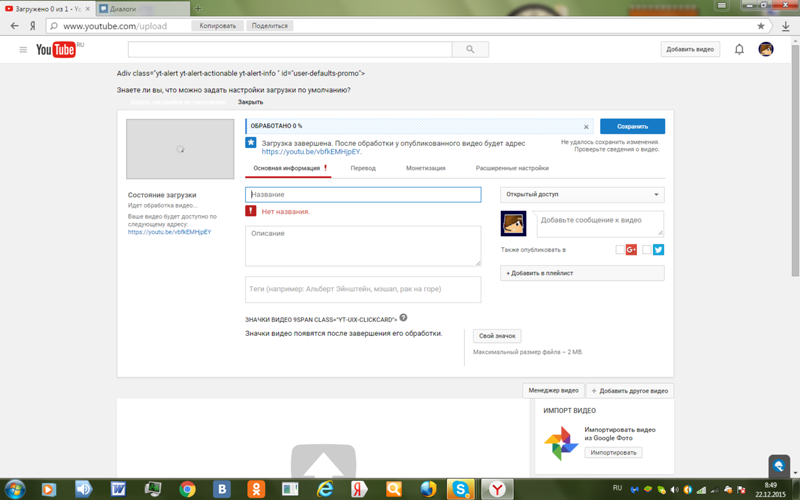 )
)
Милерт53140 Владелец вопроса
jscher2000 сказал
Вы можете попробовать нажать и удерживать ссылку и посмотреть, отправляет ли ссылка «Открыть ссылку во внешнем приложении» ссылку в приложение Youtube. (Это работает в Firefox Nightly для Android, тестовом выпуске будущей версии Firefox, но я не знаю, есть ли он в обычной версии.)
Это работает. Но я подумал, что было бы несложно сделать это действием по умолчанию, нет?
Спасибо
Омар Т
 08.20, 11:04
08.20, 11:04 Выбранное решение
У вас есть три варианта, поэтому давайте попробуем метод А: 1. Получили ли вы самое последнее обновление приложения (выпущено сегодня)? Если да, перейдите к пункту 2. Если нет или не уверены, перейдите в Play Маркет, откройте меню и нажмите 9.0083 Мои приложения и игры . Вы должны увидеть, были ли завершены какие-либо обновления сегодня. 2. В новой версии приложения Firefox выпадающее меню будет внизу. Откройте его и перейдите в Настройки . Прокрутите вниз, и вы должны увидеть Открытые ссылки в приложениях , с которыми вы можете переключаться. Выключи и посмотри. Если он выключен, включите его и снова выключите. Посмотрите, поможет ли это. Если не поможет, то можно попробовать метод Б.
Милерт53140 Владелец вопроса
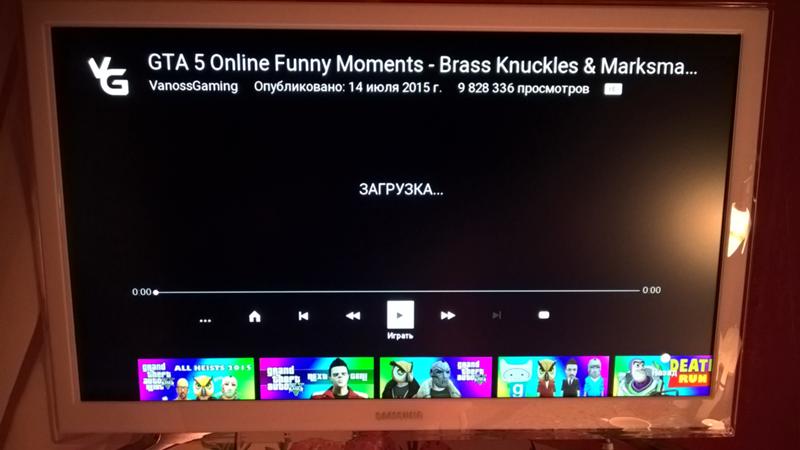 08.20, 11:18
08.20, 11:18 Это решило проблему, спасибо! Кроме того, изменения в новой версии неприятны!
YouTube не работает на телевизоре Samsung (решено, сделайте это ПЕРВЫМ!)
Если YouTube не работает на телевизоре Samsung, больше не беспокойтесь, потому что вы находитесь на нужной странице. В этом руководстве я собираюсь показать вам пошаговый процесс решения этой проблемы и быстрого запуска приложения YouTube на вашем смарт-телевизоре Samsung.
Вероятно, вы пытаетесь открыть свой канал YouTube на смарт-телевизоре Samsung, но он не загружается (показывает синий или черный экран или сообщает вам «вы не в сети, проверьте подключение к сети»).
Возможно, приложение даже открылось, но после непродолжительной работы вылетает на главный экран.
С чем бы вы ни столкнулись, это не имеет значения, потому что я точно покажу вам, что вам нужно сделать, чтобы это исправить.
Итак, если это похоже на то, что вы ищете, давайте начнем прямо сейчас!
Если YouTube не работает на вашем телевизоре Samsung, выключите телевизор, отсоедините его от источника питания и подождите 60 секунд, снова подключите его и снова включите. Теперь откройте приложение YouTube на своем телевизоре, и оно должно начать работать.
Теперь откройте приложение YouTube на своем телевизоре, и оно должно начать работать.
Существует так много факторов, которые могут привести к тому, что приложение YouTube не работает на вашем Samsung Smart TV, начиная от несовместимости устройства и заканчивая плохим подключением к Интернету, поврежденными файлами приложения и кеша, устаревшим приложением, устаревшим программным обеспечением Samsung TV tizenOS или даже проблема с сервером от YouTube.
Теперь давайте рассмотрим пошаговый процесс устранения проблемы, начиная с наиболее распространенных причин с наибольшей вероятностью устранения проблемы и заканчивая менее вероятными, но все же эффективными методами.
1. Проверьте, совместим ли ваш телевизор SamsungНе все смарт-телевизоры Samsung совместимы с приложением YouTube. Прежде всего, вы должны быть уверены, что ваш смарт-телевизор действительно совместим с YouTube.
На данный момент YouTube доступен на самых последних смарт-телевизорах Samsung с ОС Tizen. Вы можете найти полный список совместимых моделей здесь, на веб-сайте Samsung.
Вы можете найти полный список совместимых моделей здесь, на веб-сайте Samsung.
Если ваш смарт-телевизор Samsung tizenOS совместим, вы можете перейти к следующему совету ниже, который, скорее всего, немедленно решит проблему.
Однако, если ваш телевизор несовместим, но вы все равно хотите транслировать YouTube на своем телевизоре, есть как минимум 2 альтернативных способа просмотра YouTube на вашем телевизоре Samsung, о которых я расскажу позже в руководстве.
2. Выключение и выключение телевизора Samsung
Выключение и выключение питания может помочь решить множество проблем с потоковой передачей на вашем Smart TV. Это может помочь исправить зависание, черный экран, сбой или зависание во время потоковой передачи. Он также удаляет поврежденные файлы кеша, которые могут привести к тому, что потоковые приложения, такие как YouTube, не будут работать на вашем Smart TV.
Выключение питания также известно как «Мягкий сброс» (отличается от заводского/жесткого сброса тем, что все ваши настройки и конфигурации остаются нетронутыми), и многие пользователи, столкнувшиеся с этой проблемой, решили ее с помощью этого метода.
Вот как выключить и снова включить телевизор Samsung и решить эту проблему, когда приложение YouTube не загружается:
- Отключите телевизор от электрической розетки
- Оставить отключенным на 60 секунд
- Нажмите и удерживайте кнопку питания на телевизоре в течение 30 секунд (если на телевизоре нет кнопки питания, этот шаг можно пропустить).
- Снова подключите телевизор к электрической розетке, и теперь он должен начать нормально работать.
Если это решило проблему для вас, отлично! В противном случае перейдите к следующему совету.
- Где находится кнопка питания на телевизоре Samsung? (ВСЕ МОДЕЛИ)
3. Проверьте подключение к Интернету
Медленное или нестабильное подключение к Интернету может привести к тому, что приложение YouTube не будет работать на телевизоре Samsung. Первое, что вы можете сделать, это перезагрузить сетевой маршрутизатор .
Первое, что вы можете сделать, это перезагрузить сетевой маршрутизатор .
Для этого отключите маршрутизатор, подождите 30 секунд и снова подключите его. После этого подключите смарт-телевизор Samsung к маршрутизатору и снова попробуйте получить доступ к YouTube. Это должно устранить любую проблему с задержкой соединения, и приложение YouTube должно начать работать на вашем телевизоре Samsung.
Есть несколько других вещей, которые вы можете сделать, чтобы устранить любую потенциальную проблему с сетью, некоторые из них включают:
- Переключиться на проводное соединение (т.
- Проверьте кабели Ethernet (в случае проводного подключения)
- Проверьте свою сеть или скорость соединения (с других каналов или с другого устройства)
- Переключитесь на двухдиапазонный маршрутизатор и используйте частоту 5,0 ГГц
- Обновление DNS до Google DNS
- Перейдите к Настройки с помощью пульта дистанционного управления телевизора Samsung.

- На странице настроек перейдите на вкладку Общие
- Нажмите Сеть
- Далее выберите Статус сети
- В подключенной сети нажмите Настройки IP
- Выберите параметр для ручной настройки DNS
- Наконец, отредактируйте DNS-сервер и измените его на 8.8.8.8 .
- Наконец, нажмите кнопку OK
Дождитесь повторного подключения к новому DNS-серверу, а затем перезапустите Smart TV .
Теперь вернитесь к своему телевизору Samsung TizenOS, откройте приложение YouTube, и оно должно работать отлично, если источником проблемы является сеть.
Обратите внимание на одну вещь.
Очевидно, что это, скорее всего, проблема с сетью, если другие каналы, такие как Hulu, Disney Plus, HBO Max, Discovery Plus и другие, не работают на вашем смарт-телевизоре Samsung.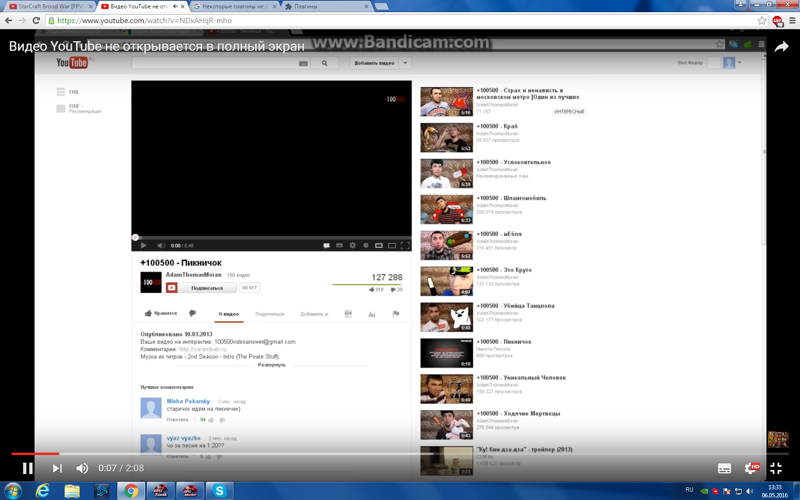 С другой стороны, если эти другие каналы работают, то маловероятно, что проблема в сети.
С другой стороны, если эти другие каналы работают, то маловероятно, что проблема в сети.
Если проблема связана с сетью и вам удалось ее исправить, отлично! В противном случае, давайте перейдем к следующему шагу.
- Как остановить автоматическое воспроизведение Samsung TV Plus
4. Обновите приложение YouTube
Еще одна распространенная причина, по которой приложение YouTube перестает работать на Samsung Smart TV, — это установленная более старая версия приложения. Это может привести к тому, что YouTube покажет черный экран или внезапно зависнет на вашем смарт-телевизоре Samsung.
В этом случае вам необходимо проверить, установлена ли у вас последняя версия, и если нет, вам необходимо обновить и установить самую последнюю версию YouTube на свой телевизор Samsung. Вот как это сделать:
- Нажмите кнопку «Домой» на телевизоре Samsung, чтобы вернуться на главный экран
- На главном экране перейдите в нижнее меню и нажмите «Приложения»
- На экране приложений перейдите и нажмите Значок приложения YouTube
- На странице описания приложения YouTube вы найдете кнопку «Обновить приложение» , если у вас не последняя версия приложения YouTube.
 В этом случае, продолжайте и обновите его. В противном случае вы найдете Кнопка «Открыть» .
В этом случае, продолжайте и обновите его. В противном случае вы найдете Кнопка «Открыть» .
На той же странице вы также найдете подробную информацию, показывающую номер последней версии приложения и номер установленной версии, установленной в настоящее время на вашем телевизоре, чуть ниже кнопки «Обновить/Открыть». Если они совпадают, значит, у вас установлена последняя версия.
Кроме того, вы также можете включить автоматическое обновление для приложений, нажав на настройки в правом верхнем углу страницы приложений (не страница приложения YouTube, а страница «Все приложения»)
Это обеспечит актуальность всех ваших приложений.
5.
 Очистить кэш приложения YouTube
Очистить кэш приложения YouTube Файлы кэша создаются и сохраняются по мере использования приложений, установленных на смарт-телевизоре Samsung. Чем дольше вы их используете, тем больше становятся эти файлы кеша. В некоторых случаях эти файлы кеша повреждаются и влияют на производительность приложений на вашем Smart TV.
Следовательно, вам необходимо очистить файл кеша, чтобы ваше приложение YouTube загрузилось заново. На самом деле рекомендуется регулярно очищать файлы кеша приложений для оптимальной производительности. После очистки приложение YouTube должно снова начать работать на вашем телевизоре Samsung.
Теперь позвольте мне показать вам, как очистить кэш-файлы для приложений на вашем телевизоре Samsung.
- Перейдите к настройкам , нажав кнопку настроек на пульте дистанционного управления или значок настроек на главном экране
- Нажмите на вкладку «Поддержка»
- Выберите вкладку «Самодиагностика»
- Нажмите «Диспетчер устройств ТВ»
- На следующей странице нажмите кнопки «Очистить сейчас» в разделе «Увеличение памяти» и «Очистить запущенные приложения»
- После очистки нажмите «Показать список приложений» в разделе «Управление хранилищем»
- На следующей странице пролистайте список приложений, пока не найдете YouTube, нажмите «Подробнее» под приложением.

- Наконец, нажмите «Очистить кэш» .
На некоторых других моделях телевизоров Samsung эту страницу можно найти, перейдя на Настройки > Поддержка > Уход за устройством > Управление хранилищем.
ПРИМЕЧАНИЕ: Вы также можете очистить данные. Однако это означает, что вам придется снова войти в приложение с данными своей учетной записи YouTube при следующем открытии. Если вы спросите меня, это стоит сделать, поскольку вход в приложения и выход из них также могут решить подобные проблемы.
Вы можете сделать это для любого количества приложений, с которыми у вас возникли аналогичные проблемы на вашем Smart TV.
Теперь откройте приложение. Затем войдите в систему (если вы очистили данные), и вы снова сможете работать с YouTube на своем телевизоре Samsung.
- Почему YouTube продолжает переключаться в режим светлой темы (и как это остановить)
6.
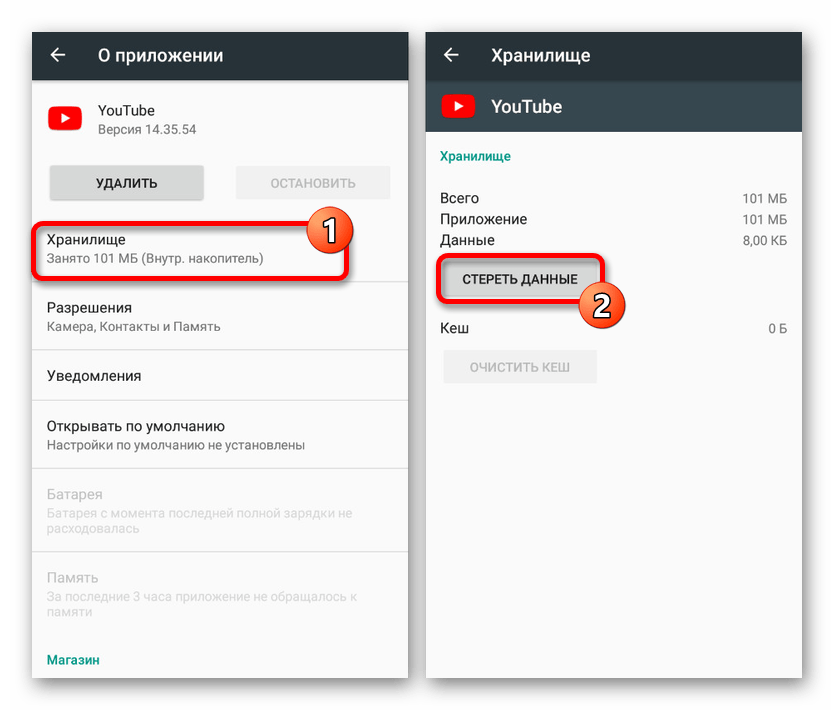 Переустановите приложение YouTube
Переустановите приложение YouTube В некоторых случаях файлы приложения также повреждаются, в результате чего такие приложения, как YouTube и другие, не работают на Smart TV. В большинстве случаев переустановка приложений решит проблему путем сброса и перезапуска приложения на телевизоре Samsung.
Большинство приложений, установленных вручную на смарт-телевизоре Samsung, можно удалить и установить снова. Тем не менее, YouTube является одним из предустановленных приложений на вашем Smart TV. В результате вы не можете удалить его со своего смарт-телевизора Samsung с операционной системой Tizen.
Однако вы можете переустановить его. Следуйте приведенным ниже инструкциям, чтобы переустановить приложение YouTube на телевизоре Samsung:
- Нажмите кнопку «Домой» на телевизоре Samsung, чтобы вернуться на главный экран, если вы не .
- На главном экране перейдите в нижнее меню и нажмите «Приложения»
- Нажмите на значок настроек в правом верхнем углу страницы приложений
- Прокрутите до значка приложения YouTube, нажмите «Переустановить» под ним.

- После переустановки перезагрузите телевизор Samsung, перейдите на страницу приложений и откройте приложение YouTube.
- Затем вы можете войти в свою учетную запись YouTube, введя данные своей учетной записи.
После этого ваше приложение YouTube должно отлично работать на смарт-телевизоре Samsung .
- Как навсегда отключить автозапуск YouTube
7. Сброс Samsung Smart Hub
Если вы видите синий или черный экран при попытке открыть YouTube на телевизоре Samsung, это также может быть связано с проблемой Samsung Smart Hub. В таком случае сброс смарт-концентратора Samsung решит проблему.
Вот как сбросить настройки Samsung Smart Hub:
- Перейдите к настройкам , нажав кнопку настроек на пульте дистанционного управления или значок настроек на главном экране .
- Перейдите на вкладку «Поддержка»
- Выберите вкладку «Самодиагностика»
- Нажмите « Сброс Smart Hub »
После сброса смарт-хаба вы увидите всплывающее окно для принятия условий и положений смарт-хаба.
- На этой странице нажмите кнопки Отключить звук + Увеличение громкости + Включение канала на пульте дистанционного управления, и вы должны увидеть всплывающее окно со списком местоположений интернет-сервисов, выберите свою страну.
- Затем примите условия и нажмите «ОК»
Теперь найдите приложение YouTube в библиотеке приложений, и вы сможете установить и открыть его.
- Приложение Fox Sports не работает на телевизоре Samsung (исправлено!)
8. Обновите программное обеспечение Samsung Smart TV
Если программное обеспечение ОС Samsung tizen устарело, у вас могут возникнуть проблемы, такие как сбой YouTube или других приложений или отображение черного/синего экрана при попытке их открыть.
Вам нужно сделать очень просто: обновить версию программного обеспечения до последней.
- Чтобы обновить программное обеспечение телевизора Samsung, перейдите в раздел Настройки , щелкните вкладку Поддержка и выберите Обновление ПО .
Наконец, нажмите «Обновить сейчас» .
Вы также можете обновить свой телевизор Samsung вручную с помощью USB-накопителя.
- Как отключить автопаузу на YouTube
9. Убедитесь, что сервер YouTube не работает
Хотя это и не часто, сервер потоковой передачи YouTube может иногда отключаться даже в 2022 году. В таких случаях проблема является общей для их серверов и не относится к вам или вашему смарт-телевизору Samsung.
Когда это происходит, вы можете столкнуться с рядом вещей, таких как внезапный сбой приложения YouTube, вы можете выйти из своей учетной записи из ниоткуда и не сможете войти снова, или приложение может просто показать черный экран на вашем телевизоре Samsung.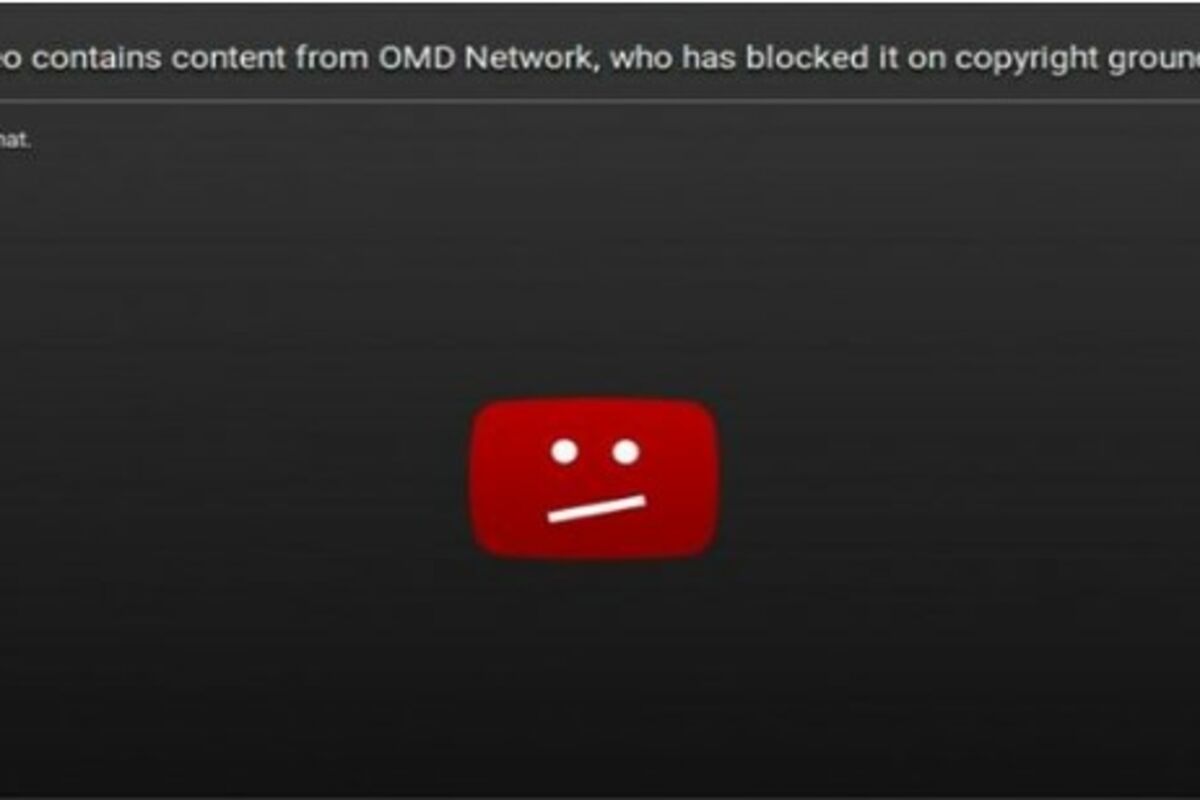 .
.
В некоторых случаях, подобных этому, служба поддержки может опубликовать обновление в своих дескрипторах социальных сетей, как показано ниже: Фейсбук).
В других случаях сервер может быть недоступен, и такое обновление опубликовано не будет. Так как же узнать в таких случаях?
Существует онлайн-инструмент, с помощью которого можно проверить, не работает ли сервер YouTube (глобально или только в определенных местах). Нажмите здесь, чтобы проверить это на детекторе вниз.
- Вы также можете проверить, работает ли приложение YouTube на других устройствах, таких как мобильный телефон, ПК или другие потоковые устройства, кроме телевизора Samsung. Если это не так, это еще одно доказательство того, что это может быть общая проблема.
- Наконец, вы также можете проверить, находится ли их веб-сайт (youtube.com) в сети и работает ли он, зайдя на него с другого устройства (телефона или ПК). Кроме того, попробуйте войти в свою учетную запись на веб-сайте и посмотрите, сможете ли вы войти.

ПРИМЕЧАНИЕ. Последний метод не является таким окончательным, как другие, упомянутые ранее, поскольку сервер потоковой передачи может быть тем, у кого есть проблема, в то время как сервер их веб-сайта на самом деле все еще работает.
ПРИМЕЧАНИЕ. Лучше попытаться получить доступ к веб-сайту в режиме инкогнито, предварительно очистив кеш браузера или, что предпочтительнее, с устройства, с которого вы ранее не заходили на веб-сайт YouTube.
Это делается для того, чтобы ваш браузер пытался загрузить новую страницу непосредственно с их сервера, и вы не видели кешированную версию веб-сайта в своем браузере в случае, если их сервер не работает.
- YouTube не показывает полноэкранный режим на телевизоре (БЫСТРОЕ ИСПРАВЛЕНИЕ)
10. Дата и время обновления
Вы когда-нибудь пытались посетить веб-сайт со своего телефона или ноутбука, и он не подключался к Интернету из-за неправильной даты и времени? Бывает!
Одна из причин, по которой это произошло, заключается в том, что неверные дата и время приводят к отображению просроченного или недействительного сертификата инфраструктуры открытых ключей (PKI) (цифровой сертификат, используемый для аутентификации пользователей, серверов или устройств в сети).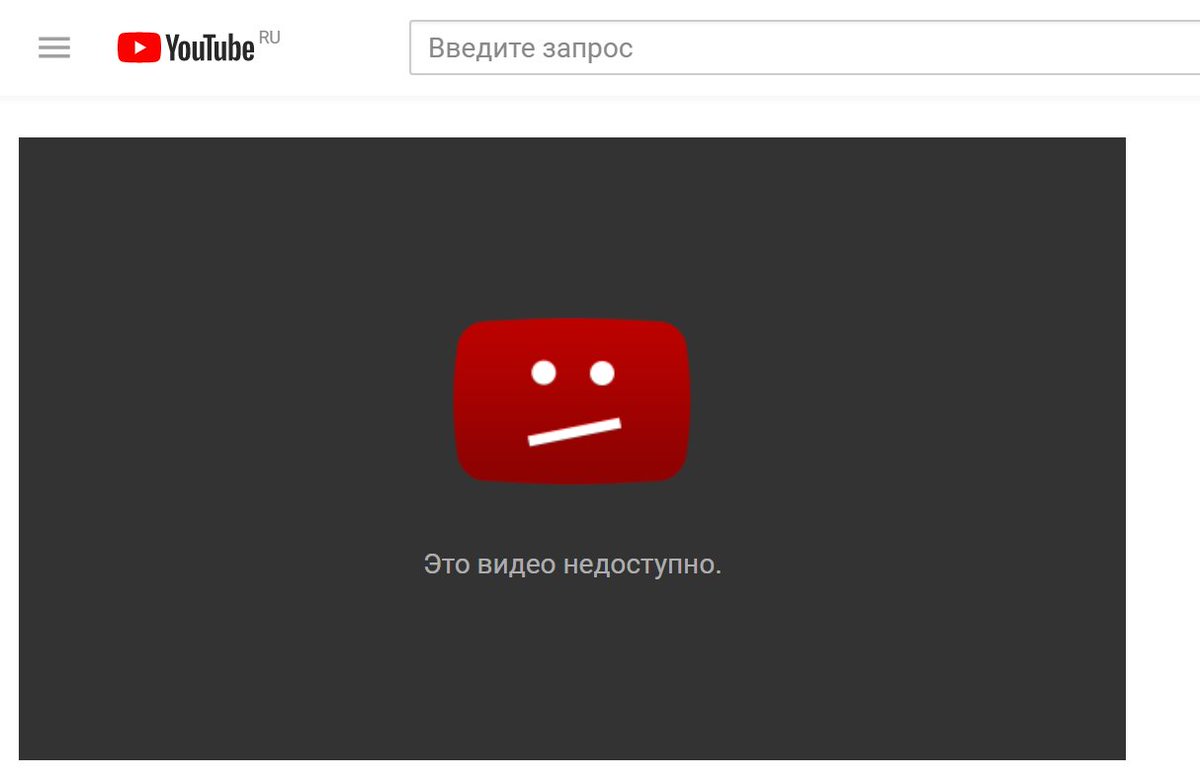 В результате вы не можете подключиться к Интернету.
В результате вы не можете подключиться к Интернету.
Точно так же это может произойти при попытке открыть такие приложения, как YouTube, на вашем Smart TV.
Что вам нужно сделать это просто: Установите правильную дату и время для вашего часового пояса, а кроме того, установите время и дату для автоматического обновления.
- Чтобы изменить время и дату, выберите «Настройки» > «Основные» > «Диспетчер системы» > «Время» > «Часы».
- Убедитесь, что режим часов установлен на «Авто». Что еще более важно, убедитесь, что время и дата верны. В противном случае проверьте подключение телевизора к Интернету и перезапустите его.
- Если это все еще не исправлено после того, как он подключен к Интернету, выберите ручной вариант и установите его самостоятельно.
После того, как время и дата будут скорректированы, а ваш Smart TV подключен к Интернету, у вас больше не должно быть проблем с ним.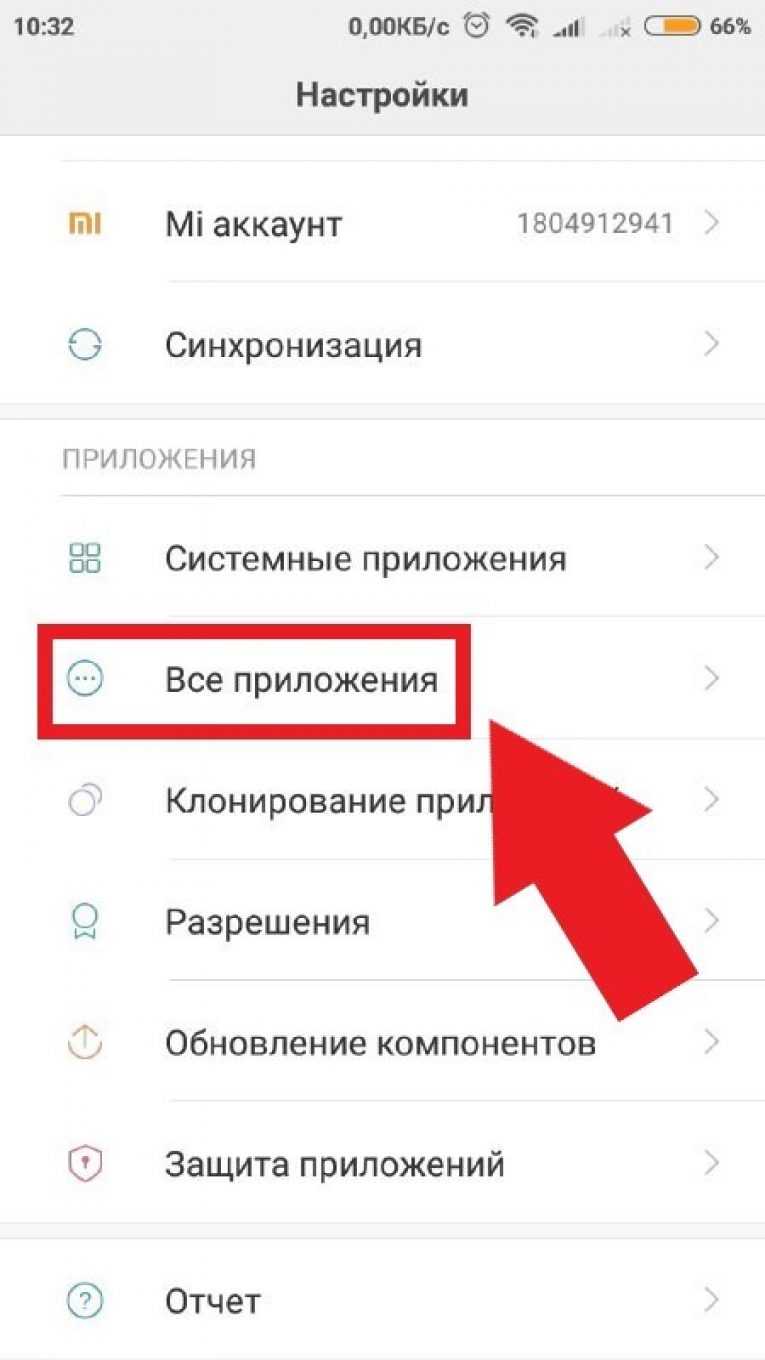
- Не удается найти приложение YouTube TV на телевизоре Samsung (я нашел его здесь!)
11. Сброс настроек телевизора Samsung
Другой способ решить эту проблему — восстановить заводские настройки смарт-телевизора Samsung tizenOS. Вот как это сделать:
- На моделях телевизоров Samsung от 2019 года до последней модели перейдите к Настройки > Общие > Сброс, введите PIN-код сброса и снова нажмите Сброс .
- Для моделей телевизоров Samsung , выпущенных с 2016 по 2018 год , перейдите к Настройки > Поддержка > Самодиагностика > Сброс, введите PIN-код сброса и снова нажмите Сброс .
- Как восстановить заводские настройки телевизора Samsung без пульта дистанционного управления
Если вы ранее меняли PIN-код для сброса телевизора Samsung и не можете его вспомнить, или, возможно, вы купили телевизор у кого-то и не знаете PIN-код для сброса, вам необходимо сбросить PIN-код для сброса с помощью пульта дистанционного управления. Вот как это сделать:
Вот как это сделать:
При включенном телевизоре как можно быстрее нажмите следующие кнопки на пульте (по порядку):
- На пульте дистанционного управления Samsung Smart: VOL > Увеличение громкости > Возврат/Назад > Уменьшение громкости > Возврат/Назад > Увеличение громкости > Возврат/Назад
- На стандартном пульте дистанционного управления: Отключение звука > Увеличение громкости (+) > Возврат > Уменьшение громкости (-) > ВОЗВРАТ > Увеличение громкости (+) > Возврат
Также можно сделать сброс из сервисного меню.
На пульте дистанционного управления последовательно нажмите следующие клавиши: Информация > Меню > Отключение звука > Питание, появится экран сервисного режима. Выберите меню «Опции» и нажмите «Сброс к заводским настройкам». Теперь подождите, пока телевизор перезагрузится. Если он не перезапускается, перезапустите его на удаленном компьютере.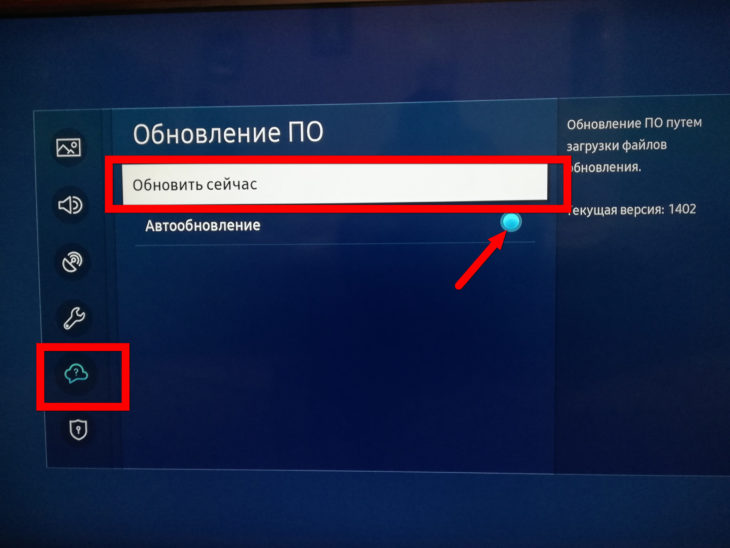 Как только он перезапустится, продолжите настройку, и все готово!
Как только он перезапустится, продолжите настройку, и все готово!
- Медленно работает Netflix на Samsung Smart TV? (ПРОВЕРЕННЫЕ ИСПРАВЛЕНИЯ!)
12. Обратитесь в службу поддержки Samsung по телефону
Если вы следовали всем приведенным выше советам, ваш YouTube уже должен работать.
Однако, если приложение YouTube по-прежнему не запускается, дает сбой или показывает черный экран на телевизоре Samsung после выполнения приведенных выше советов по устранению неполадок, ваш следующий шаг — обратиться в службу поддержки Samsung.
Вы также можете использовать любой из их аккаунтов в социальных сетях, чтобы связаться с ними.
Помните, я говорил вам, что покажу вам другие альтернативные способы потоковой передачи YouTube на вашем телевизоре Samsung? Давайте посмотрим на них.
БОНУСНЫЕ советы: альтернативные способы использования YouTube на телевизорах Samsung в 2022 году A.
 Подключение поддерживаемого потокового устройства
Подключение поддерживаемого потокового устройства Ранее я упоминал, что некоторые старые модели смарт-телевизоров Samsung несовместимы с YouTube. Однако даже если ваш смарт-телевизор совместим, и вы все еще не можете заставить приложение работать в 2022 году, , вы можете просто подключить потоковое устройство, поддерживающее YouTube, к телевизору Samsung .
Эти потоковые устройства включают Roku, Amazon Fire TV, Xbox One, консоль PlayStation 4, консоль PlayStation 5, Chromecast и Apple TV .
- Как установить и смотреть YouTube на консоли PlayStation 5
Возможно, любое из этих потоковых устройств уже есть у вас дома. В таком случае вам повезло. В противном случае вам решать, стоит ли оно того.
Для Roku, Amazon Fire TV, Chromecast и других поддерживаемых устройств для потоковой передачи USB-накопителей вам необходимо подключить потоковое устройство к порту HDMI телевизора Samsung .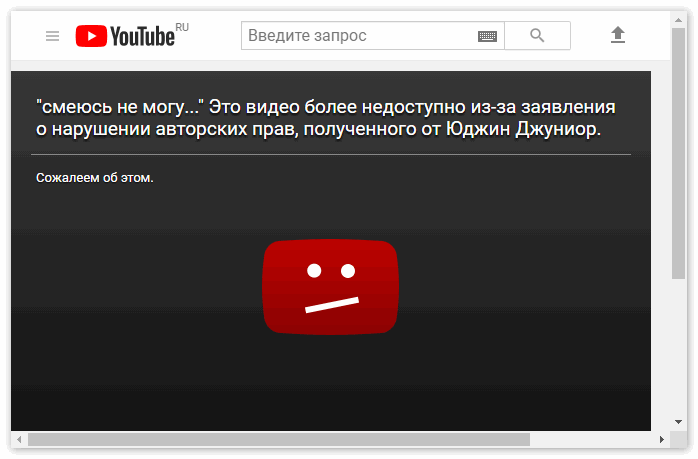 Переключите источник телевизора на порт HDMI, к которому вы подключены, и потоковое устройство должно работать.
Переключите источник телевизора на порт HDMI, к которому вы подключены, и потоковое устройство должно работать.
В зависимости от того, какое потоковое устройство вы используете, вы можете просто добавить на него канал YouTube в разделе приложений/каналов либо с помощью значка поиска, либо с помощью голосовой подсказки (на Chromecast и Amazon Fire TV).
Установив приложение YouTube на потоковом устройстве и подключив потоковое устройство к телевизору Samsung, вы можете легко транслировать YouTube на своем телевизоре Samsung без каких-либо проблем.
B. Подключите телефон/ПК к телевизору Samsung
Это также легко настроить. Более того, вам не нужно тратить лишний доллар на покупку дополнительного потокового устройства, если у вас его еще нет.
Все, что вам нужно сделать, это поделиться своим экраном с телефона/ПК на телевизоре Samsung во время потоковой передачи приложения YouTube на телефоне.
Вы можете сделать это либо через проводное соединение с помощью кабелей HDMI, либо по беспроводной связи через совместное использование экрана.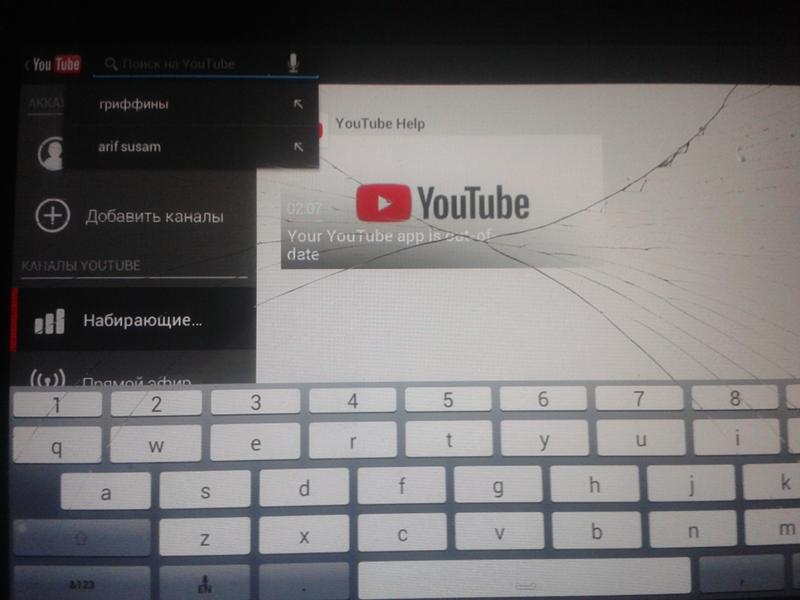

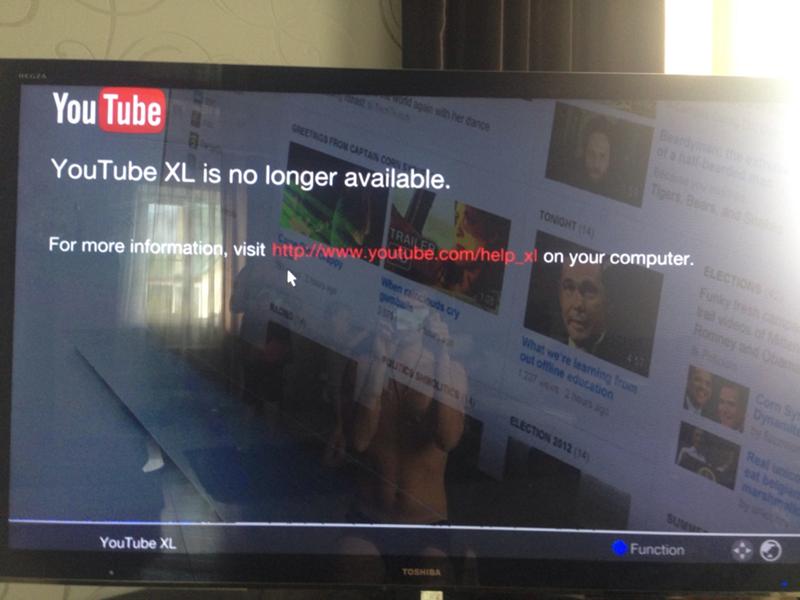
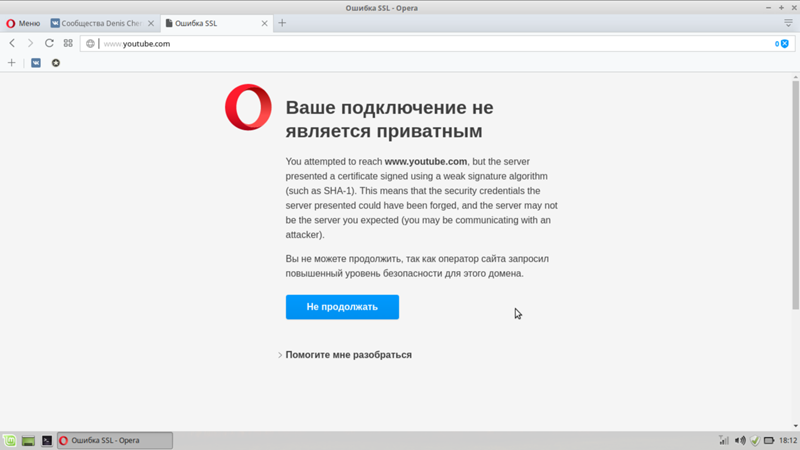 На него придет письмо с кодом подтверждения и паролем;
На него придет письмо с кодом подтверждения и паролем; В первую очередь проверьте, работает ли интернет, возможно, все дело в этом.
В первую очередь проверьте, работает ли интернет, возможно, все дело в этом.


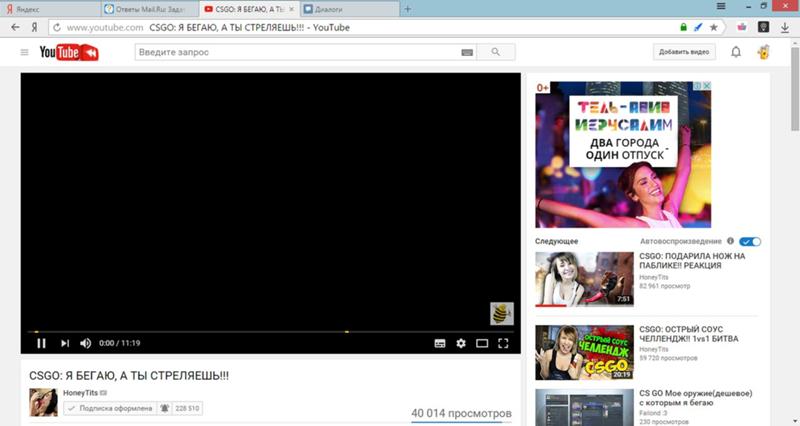 Отсюда выполняется установка всех доступных телевизору программ.
Отсюда выполняется установка всех доступных телевизору программ.

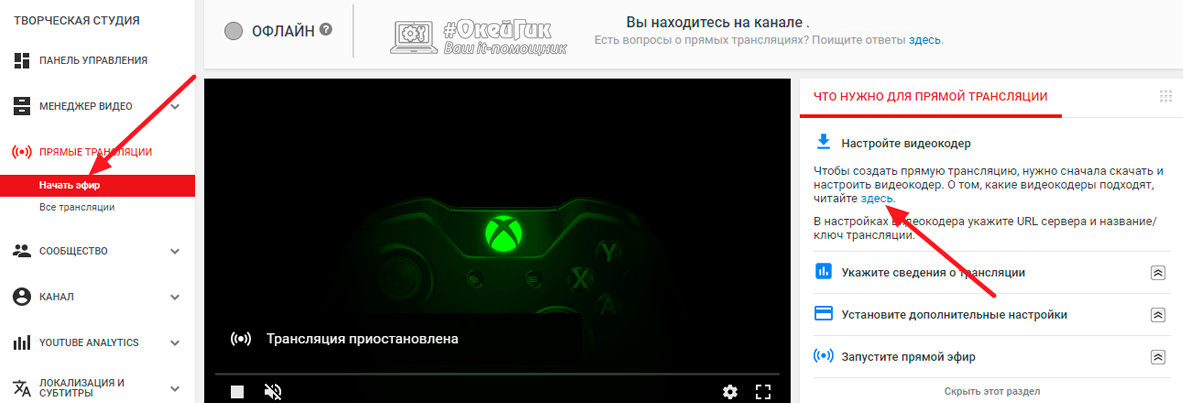 После этого ждете пол часа и включаете его обратно.
После этого ждете пол часа и включаете его обратно.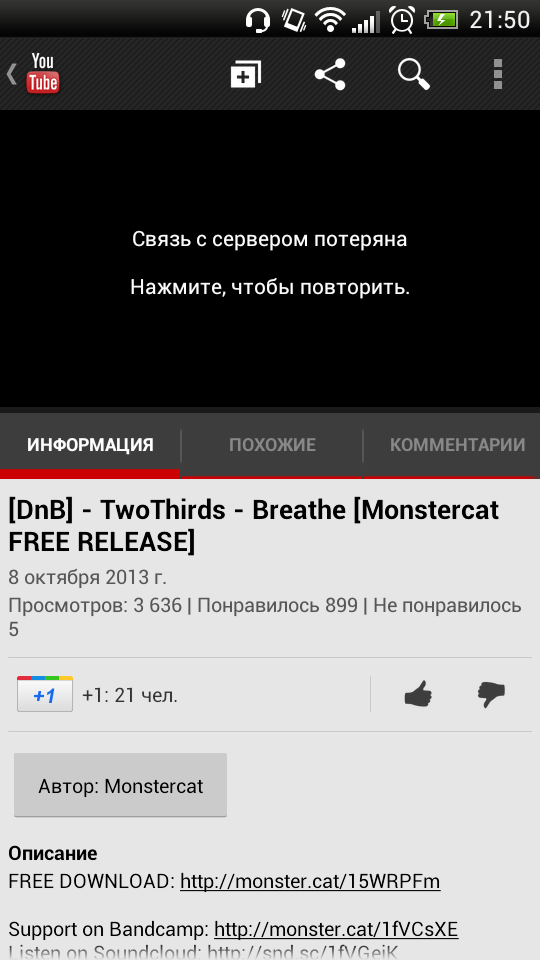 Поэтому способ с переустановкой не сработает. Удалить Youtube нельзя, да и в поиске по официальному магазину «Samsung Apps» приложение не находит.
Поэтому способ с переустановкой не сработает. Удалить Youtube нельзя, да и в поиске по официальному магазину «Samsung Apps» приложение не находит. Далее в разделе «Системные приложения» выбрать сервис видеопросмотра. Внутри кликаете на соответствующие пункты.
Далее в разделе «Системные приложения» выбрать сервис видеопросмотра. Внутри кликаете на соответствующие пункты.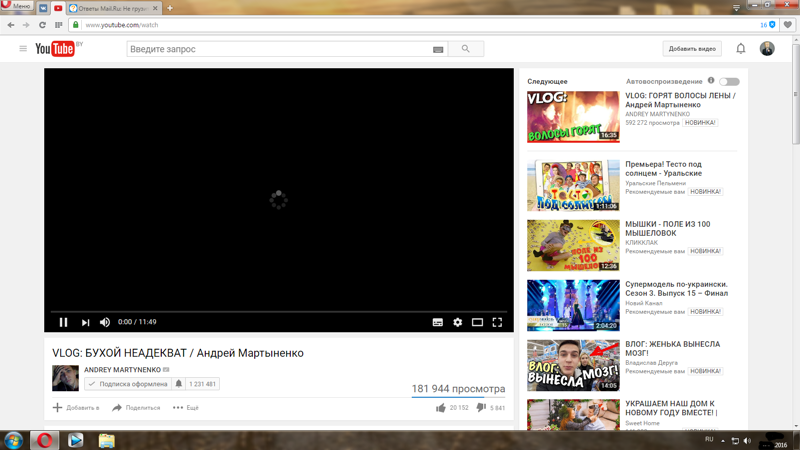
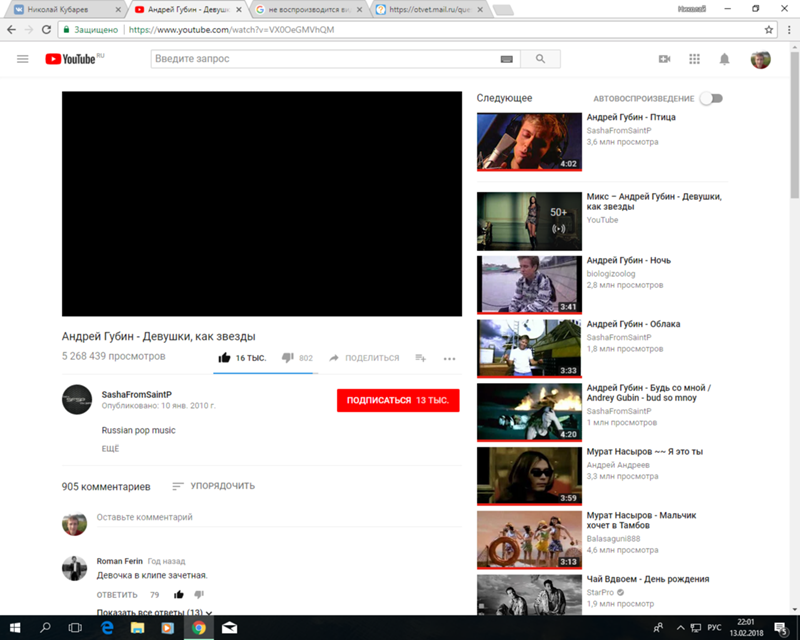
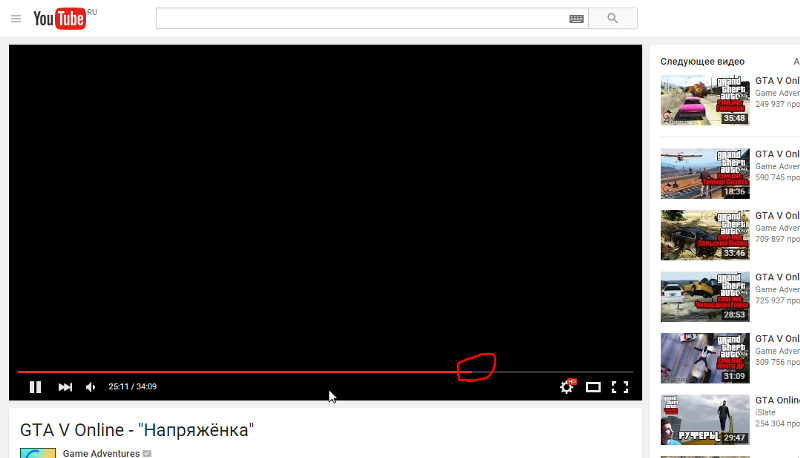
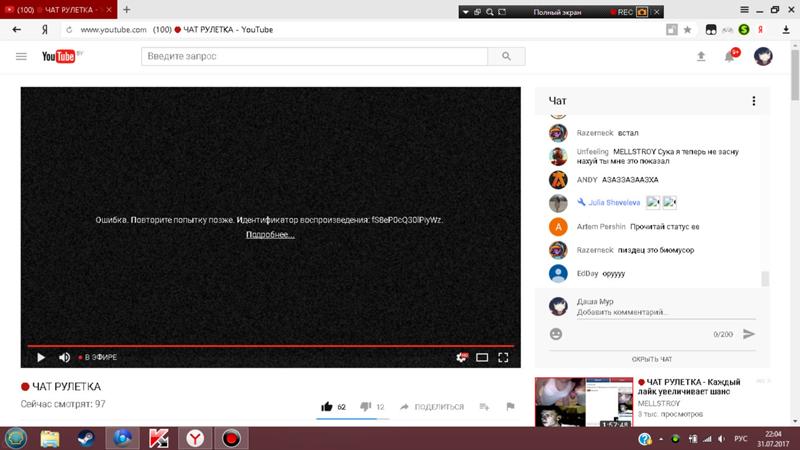
 В этом случае, продолжайте и обновите его. В противном случае вы найдете Кнопка «Открыть» .
В этом случае, продолжайте и обновите его. В противном случае вы найдете Кнопка «Открыть» .